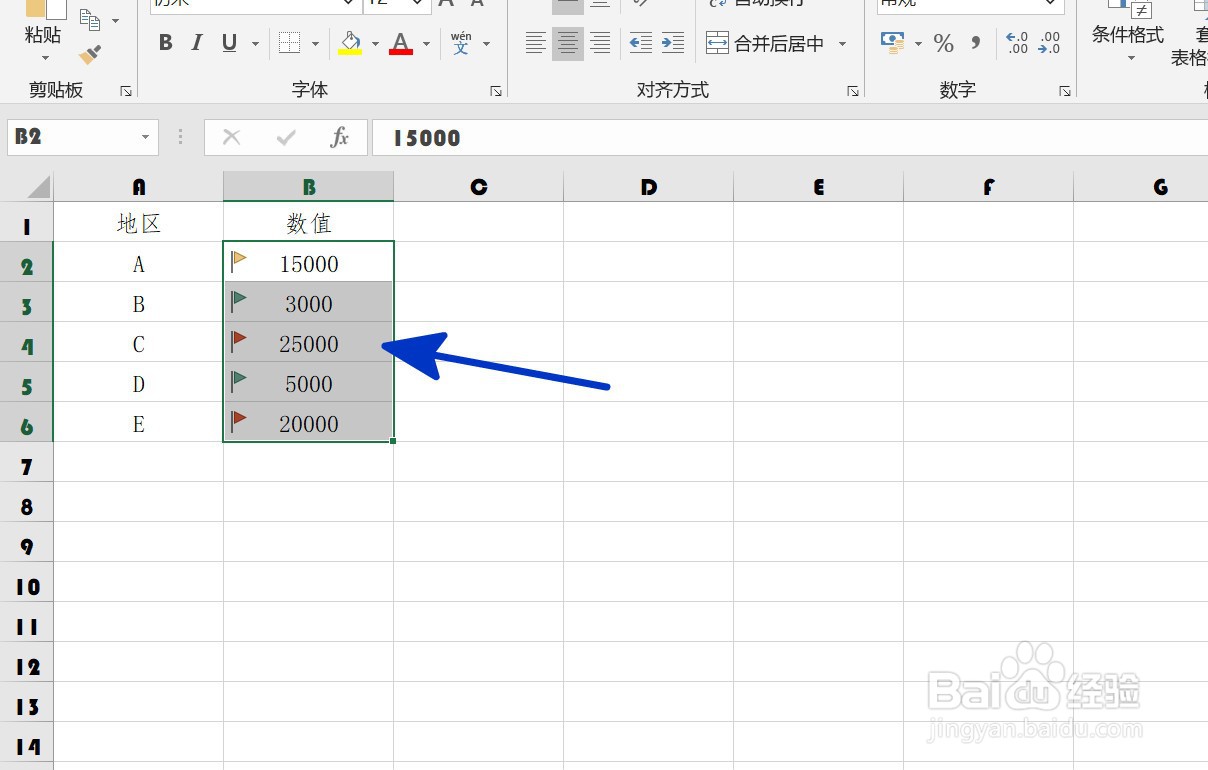1、如本例,B2:B6单元格区域中的最大值显示的图标颜色为绿色,要求通过设置将其图标的颜色更改为红色。

2、点击选择B2:B6单元格区域,然后依次点击【开始】-【条件格式】-【管理规则】选项。

3、如下图,通过上一步骤,系统中弹出了【条件格式规则管理器】对话框,在对话框中点击[编辑规则]按钮。
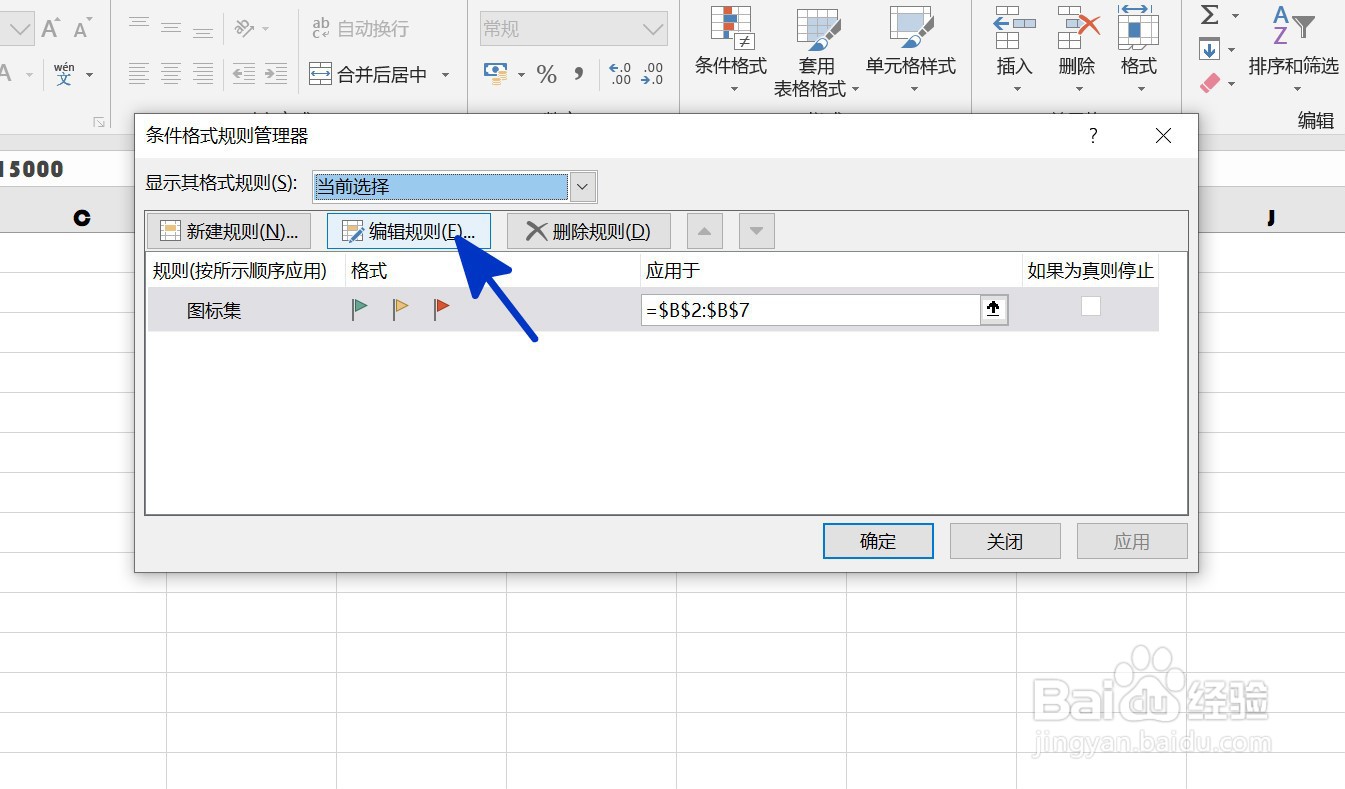
4、通过上一步骤,系统中弹出了【编辑格式规则】对话框,在对话框中点击[反转图标次序]按钮,完成后点击【确定】按钮。
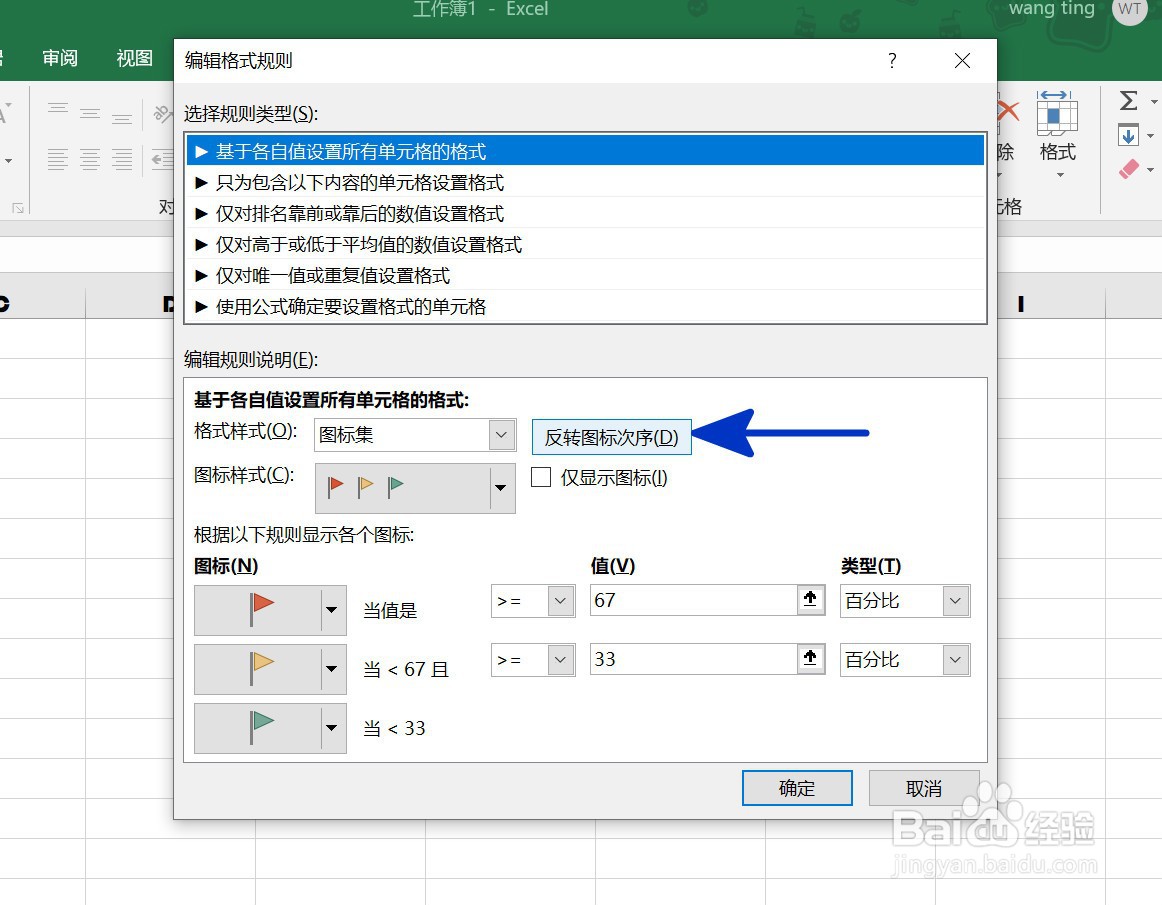
5、返回到工作表中,通过以上操作步骤,最大值的图标颜色就更改为了红色,如下图所示:
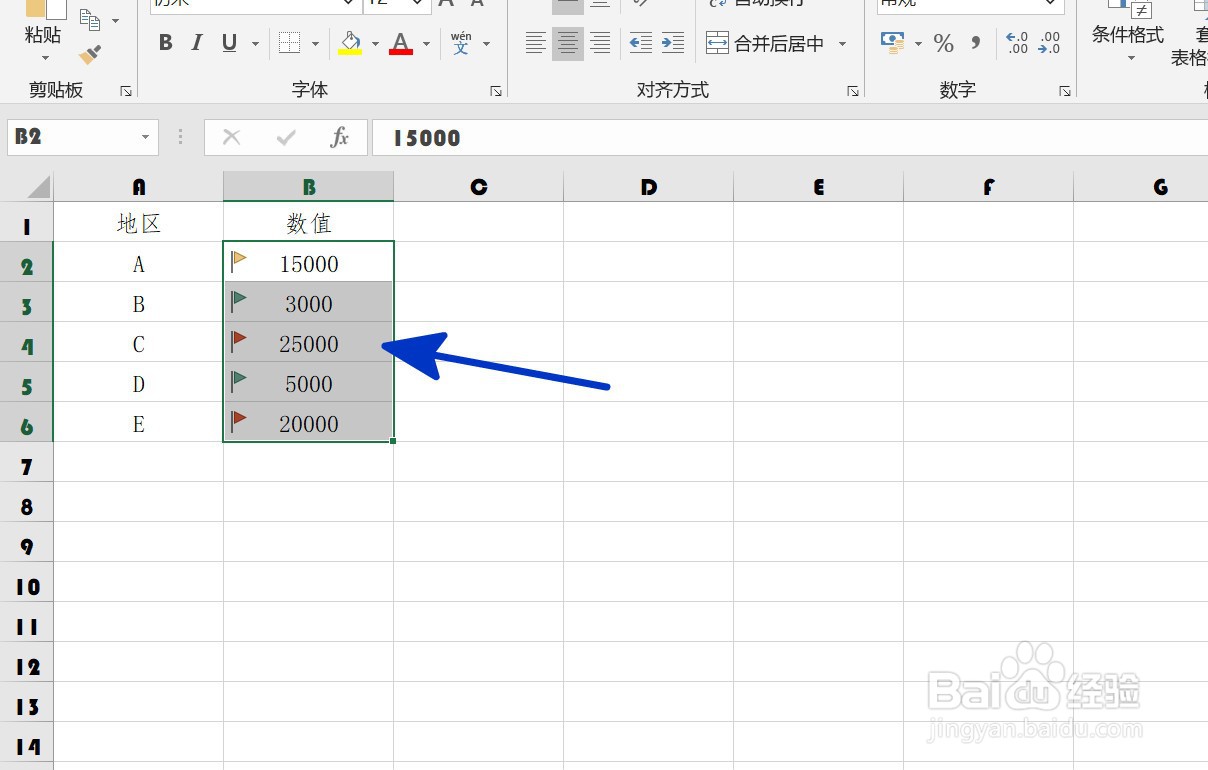
时间:2024-10-12 00:39:34
1、如本例,B2:B6单元格区域中的最大值显示的图标颜色为绿色,要求通过设置将其图标的颜色更改为红色。

2、点击选择B2:B6单元格区域,然后依次点击【开始】-【条件格式】-【管理规则】选项。

3、如下图,通过上一步骤,系统中弹出了【条件格式规则管理器】对话框,在对话框中点击[编辑规则]按钮。
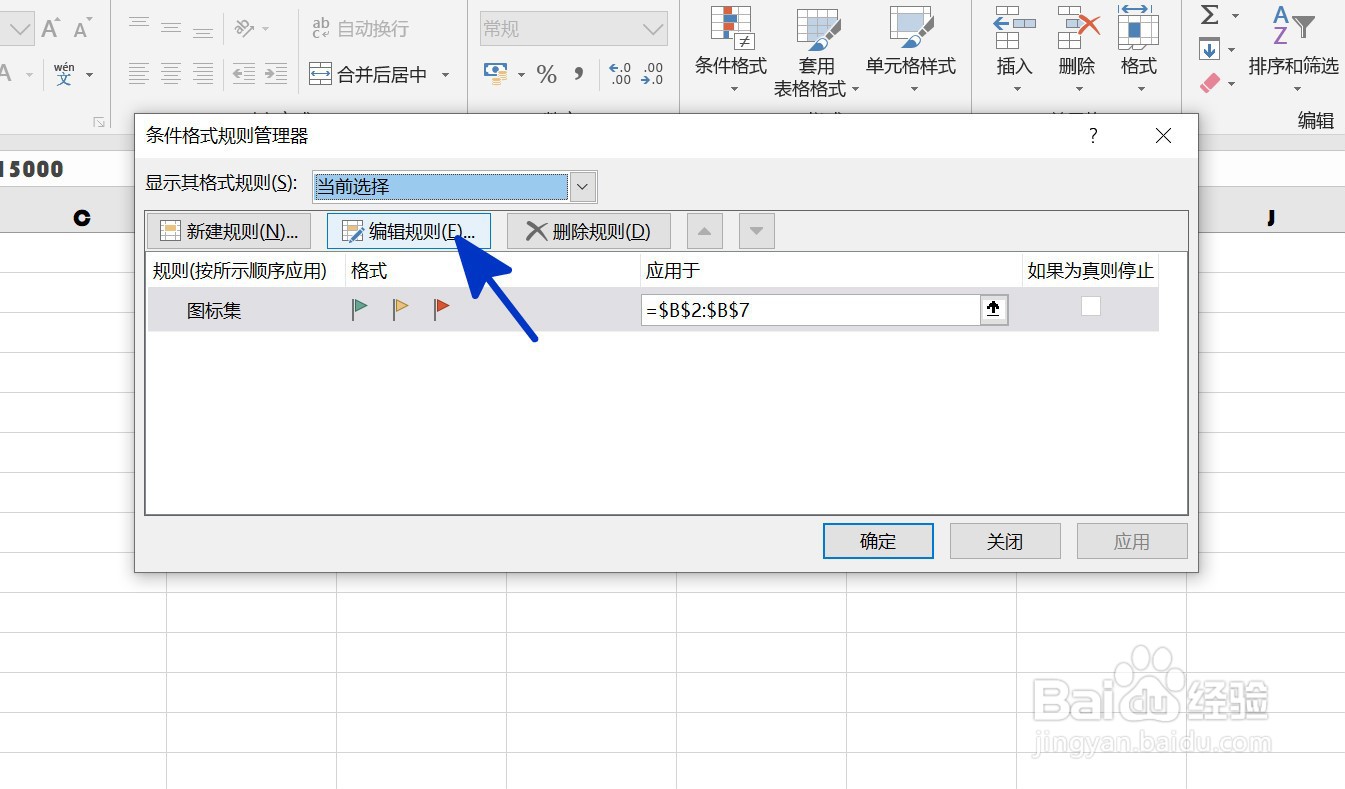
4、通过上一步骤,系统中弹出了【编辑格式规则】对话框,在对话框中点击[反转图标次序]按钮,完成后点击【确定】按钮。
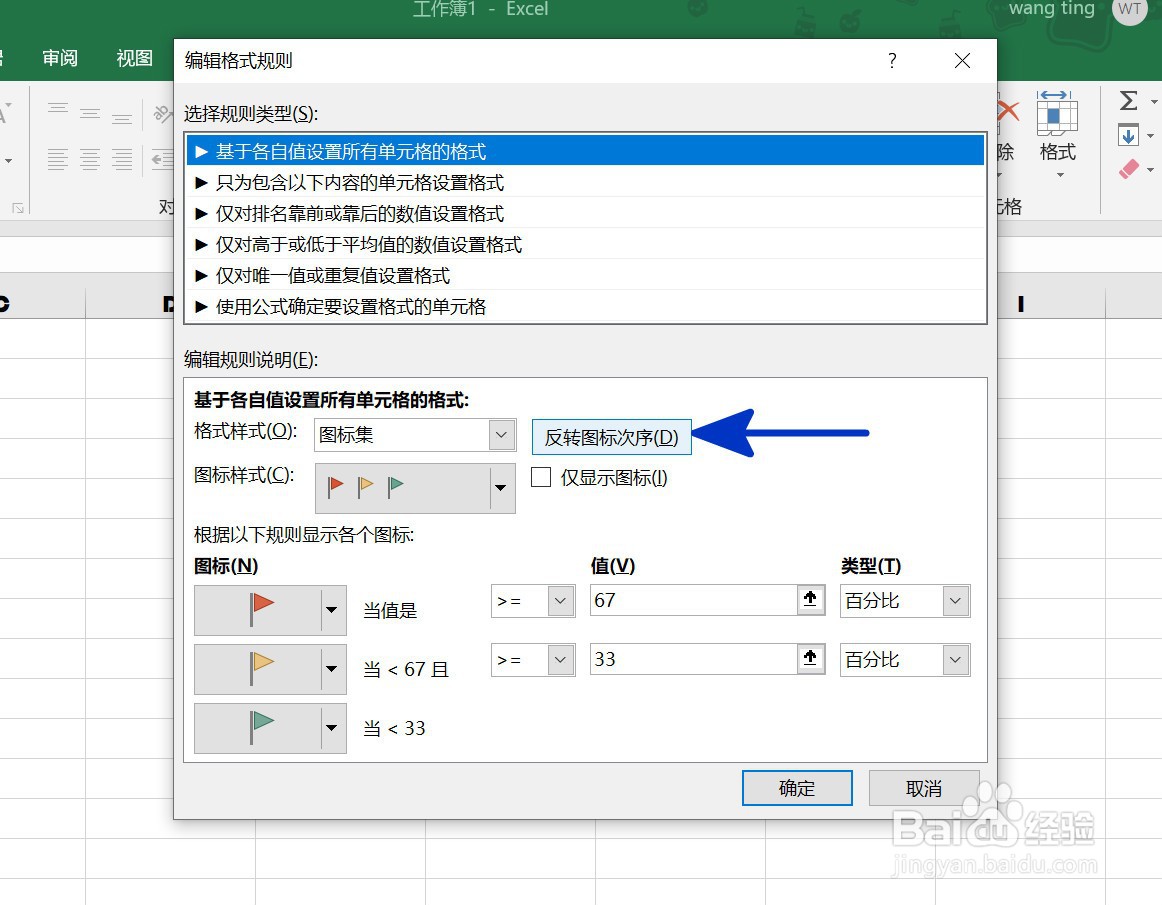
5、返回到工作表中,通过以上操作步骤,最大值的图标颜色就更改为了红色,如下图所示: